用 Photoshop 抠透明图象法二
对于抠透明的图象,除了我前几天用的通道做的那种方法外,还有一种方法,这种方法是我从Mars.Lee那学来的,在此我把这种方法写下来,效果不错,而且比我前几天的方法更简单,首先,先抠出盘的路径和书本小商标的路径,并调出盘的选区,如图1

按Ctrl+J效果盘复制到新的图层,然后隐藏背景层如图2
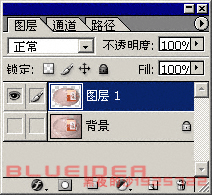
接下来到通道面板,按Ctrl点击RGB通道,调出选区,新建一个通道Alpha1,图3
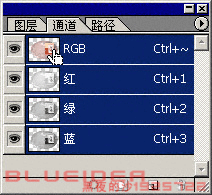
按Ctrl+Shift+I反选,填上白色,如图4
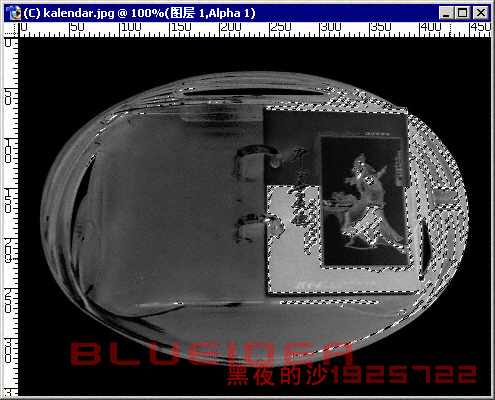
回到通道面板,按CTRL点击蓝色通道副本,调出亮面的选区,如图9
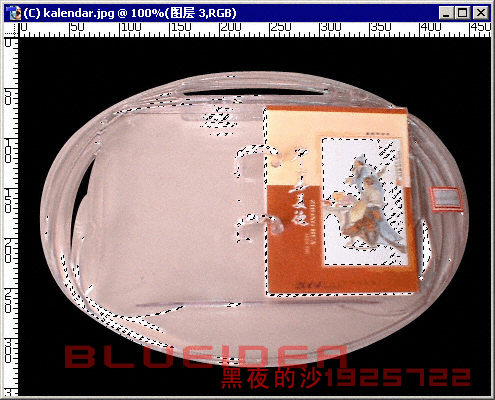
填上白色以后,好像什么也没有看到,不用理会,现在调出书和小商标的选区,然后选中图层1,按Ctrl+J将原图上的小商标复制到一个新层,图10

好了,隐藏图层1,此时一切都完成了现在只需把背景换了,并把小商标和书的层调整到最上方,就完成了,如图11,图12

| Word教程网 | Excel教程网 | Dreamweaver教程网 | Fireworks教程网 | PPT教程网 | FLASH教程网 | PS教程网 |
| HTML教程网 | DIV CSS教程网 | FLASH AS教程网 | ACCESS教程网 | SQL SERVER教程网 | C语言教程网 | JAVASCRIPT教程网 |
| ASP教程网 | ASP.NET教程网 | CorelDraw教程网 |
 QQ:2693987339(点击联系)购买教程光盘
QQ:2693987339(点击联系)购买教程光盘